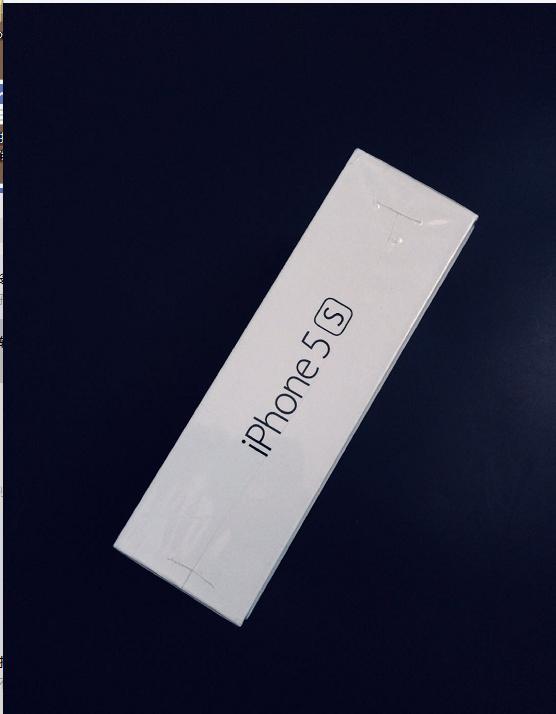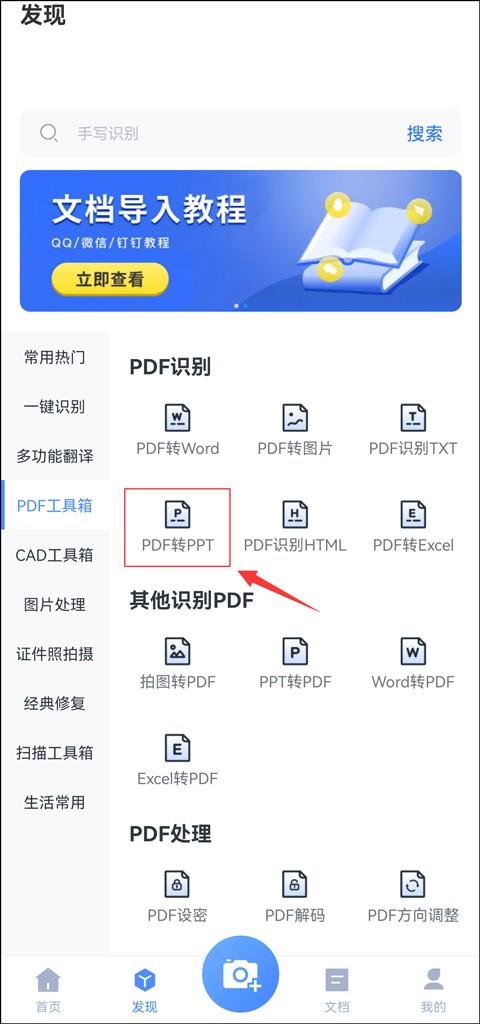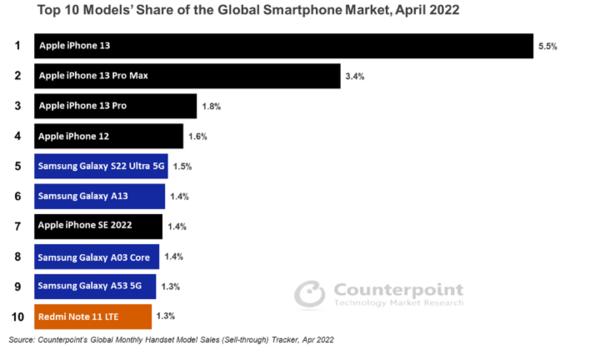文件怎么按名称进行分组(按文件名称归类的方法)

平常在办公的时候,会在电脑上放置很多文件,需要使用的时候往往无法第一时间找到,那么我们需要给文件进行分类,小编分享一个方法快速归类文件,一起来看看吧。
运行软件文件批量改名高手,在文件智能管理箱功能界面中,点击“文件批量管理任务”。
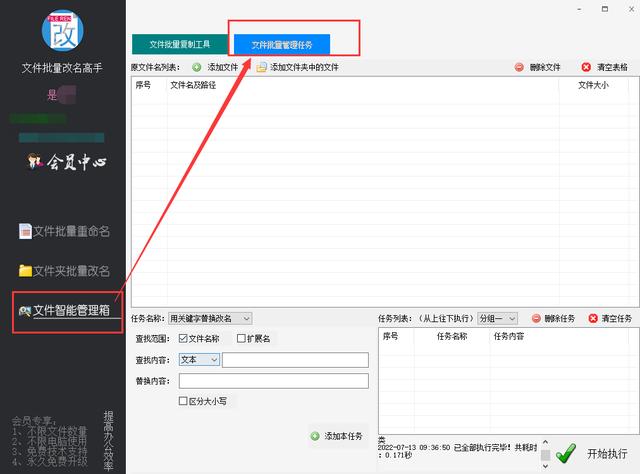
将文件全选导入软件,可以看到文件中有不同的名称如:比心、可爱鸭鸭、猫猫、视频、小胖子等等。

设置任务名称选择“按文件名称归类”。

将文件名称包含“视频”的文件复制到目标文件夹,点击“选择”功能,并在弹出的窗口中选择一个文件夹。

完成之后点击“添加本任务”将任务添加到任务列表中。

就可以点击“开始执行”了,执行速度非常快。

完成之后即可打开之前被选中的文件夹,名称中含有视频的文件都被保存在此文件夹中。
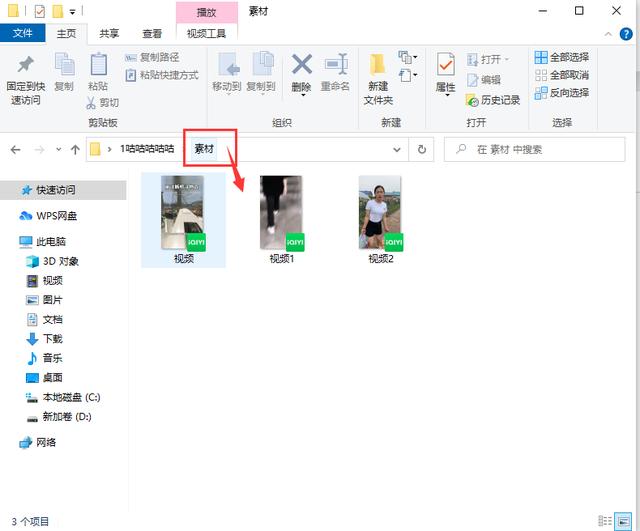
免责声明:本文仅代表文章作者的个人观点,与本站无关。其原创性、真实性以及文中陈述文字和内容未经本站证实,对本文以及其中全部或者部分内容文字的真实性、完整性和原创性本站不作任何保证或承诺,请读者仅作参考,并自行核实相关内容。文章投诉邮箱:anhduc.ph@yahoo.com